Hoe meldingen uit te schakelen tijdens het afspelen van video op een PlayStation 4

PlayStation 4-meldingen verschijnen altijd over wat je ook doet, wat vooral vervelend is als je video's bekijkt via Netflix, YouTube of uw lokale bibliotheek. Met de 5.0-systeemfirmware-update van de PS4 is het nu mogelijk om meldingen uit te schakelen tijdens het kijken van video's in een app.
Pop-upmeldingen uitschakelen tijdens het kijken naar video's
Om deze instelling te wijzigen, ga je naar Instellingen> Meldingen op je PlayStation 4.
U kunt dit menu ook openen door het scherm met meldingen te openen, op de knop "Opties" op uw controller te drukken en "Meldingsinstellingen" te selecteren.
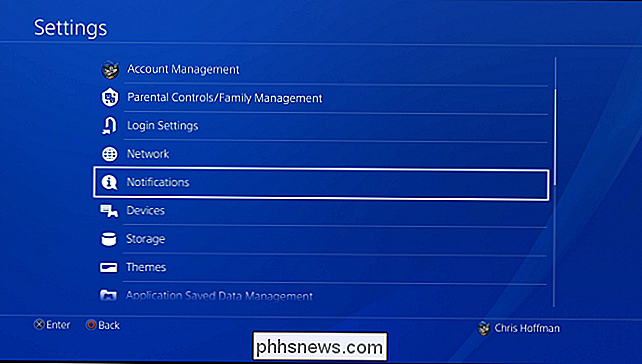
Vink de optie "Meldingen tijdens het afspelen van video uitschakelen" aan. Dat is alles!
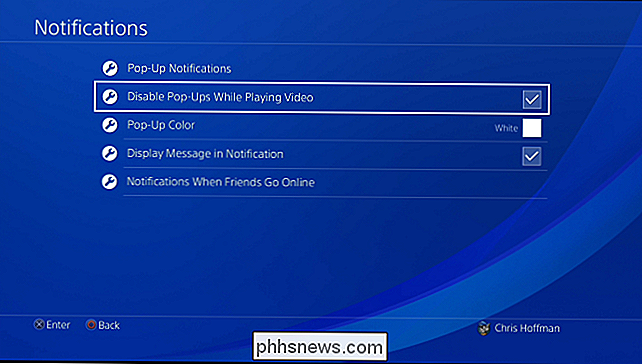
Pop-upmeldingen de hele tijd uitschakelen
Als u op geen enkel moment pop-upmeldingen op uw scherm wilt weergeven, bijvoorbeeld als u niet wilt dat ze verschijnen tijdens het spelen van een game - u kunt pop-upmeldingen ook volledig uitschakelen van dit scherm.
Selecteer hiervoor "Pop-upmeldingen" en schakel "Pop-upmeldingen weergeven" uit. U kunt er ook voor kiezen bepaalde typen pop-upmeldingen uit te schakelen. U kunt bijvoorbeeld meldingen voor inkomende berichten inschakelen, maar de meldingen uitschakelen die worden weergegeven wanneer u een trofee in een game verdient.
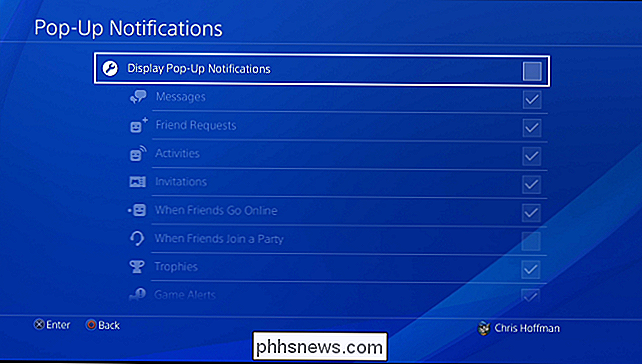
Als u zich alleen zorgen maakt over gevoelige berichten die op het scherm verschijnen terwijl andere mensen ernaar kijken, u kunt de optie "Bericht weergeven in melding" op het hoofdscherm uitschakelen. Je PlayStation 4 geeft de daadwerkelijke tekst van het bericht niet weer in de pop-up.
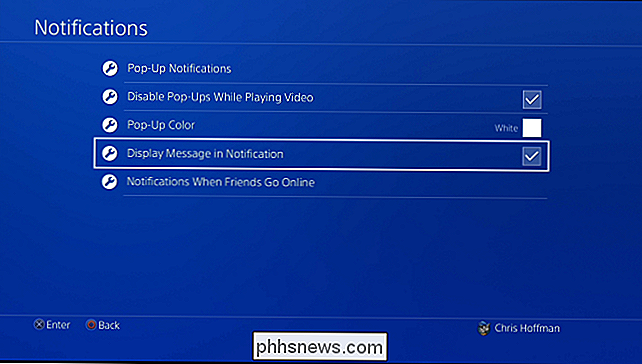
Welke opties je ook kiest, je blijft wel meldingen ontvangen. Ze verschijnen gewoon niet meteen op je scherm. Je kunt je meldingen altijd controleren via het meldingenscherm van je PS4 om te zien wat er is gebeurd terwijl je in de weer was.

Een afwezigheidsantwoord instellen in Apple Mail voor Mac
Als u een tijdje niet op kantoor bent, of u nu op vakantie of op zakenreis bent, u kunt automatisch laten weten dat u in die periode geen e-mails leest of beantwoordt met een afwezigheidsreactie. Apple Mail heeft geen ingebouwde functie voor afwezigheidsreacties, maar u kunt er wel één instellen of meer regels om automatisch antwoorden op inkomende e-mails te verzenden.

De instellingen van Windows 10 zijn pessimistisch en Microsoft lijkt niet te zorgen
Het is meer dan vier jaar geleden dat Microsoft de interface voor pc-instellingen met Windows 8, maar het configuratiescherm en de instellingen heeft vrijgegeven app is nog steeds een verwarrende, gesplitste ervaring. Er is nog steeds geen enkele interface, zoals op andere besturingssystemen, en Microsoft sleept serieus de weg bij het consolideren.



